Tin Tức
Phần mềm chụp màn hình máy tính miễn phí được tải nhiều nhất
Phần mềm chụp màn hình máy tính nhằm hỗ trợ ghi lại những thông tin quan trọng, văn bản, hình ảnh,…Theo GamerGear, hiện nay người dùng thường chọn sử dụng phần mềm chụp màn hình vì nhiều trang web không cho phép bạn lưu theo cách thông thường.
Hãy cùng chúng tôi, điểm qua top ứng dụng chụp màn hình máy tính phổ biến, dễ cài đặt và sử dụng nhất hiện nay nhé!
Có mấy cách chụp màn hình máy tính ?
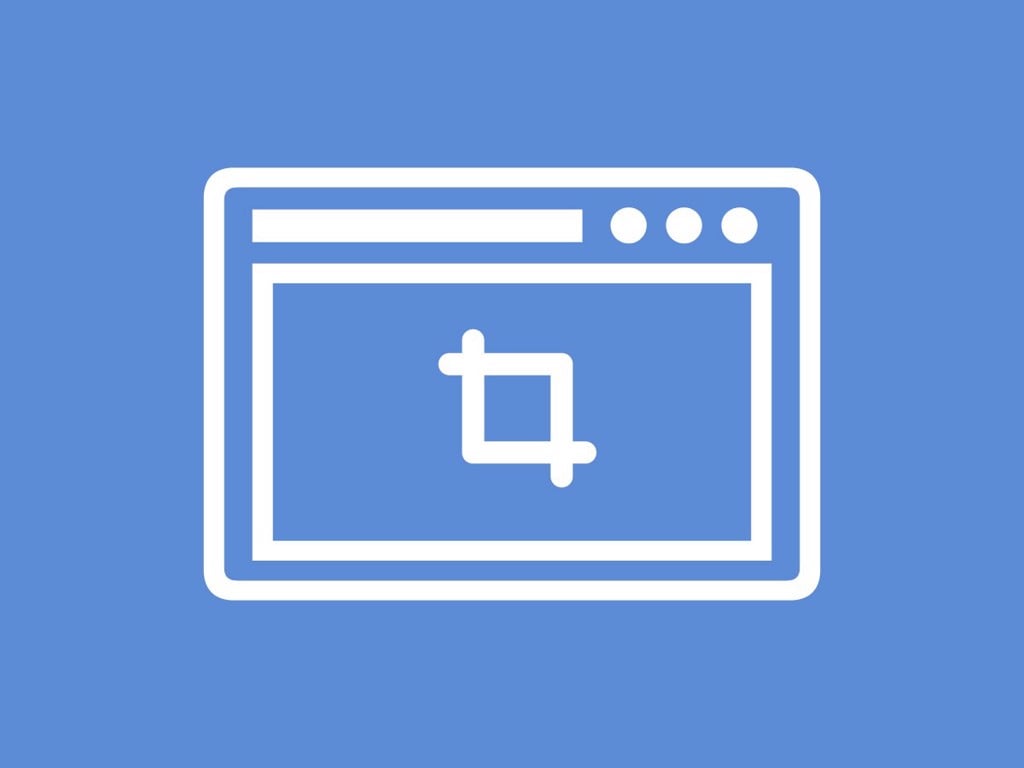
- Sử dụng các phím tắt: Một trong số đó sử dụng phím Print Screen là chủ yếu. Nút này thường nằm ở góc trên bên phải bàn phím với nhiều ký hiệu viết tắt khác nhau như: PrtScn, Prnt Scrn, Print Scr,…Tuỳ vào bàn phím không dây đến có dây bạn đang sử dụng.
- Sử dụng phần mềm để chụp màn ảnh màn hình máy tính: Một số phần mềm chụp ảnh màn hình được tích hợp sẵn trên máy tính Paint, Snipping Tool đã không còn quá xa lạ gì đối với người dụng máy tính. Nhưng bên cạnh đó, vẫn có một số phần mềm miễn phí chuyên nghiệp. Giúp người dùng tối ưu được hình ảnh, đáp ứng tốt hơn nhu cầu sử dụng.
Chụp màn hình là một trong những thao tác vô cùng dễ dàng thực hiện nhưng để có những hình ảnh chất lượng, bạn có thể ghi chú những thông tin trên hình ảnh. Anh em nên chọn cho mình những ứng dụng chụp màn hình chất lượng.
Phần mềm chụp màn hình máy tính miễn phí
1/ Chụp ảnh màn hình máy tính bằng ứng dụng Snipping Tool.
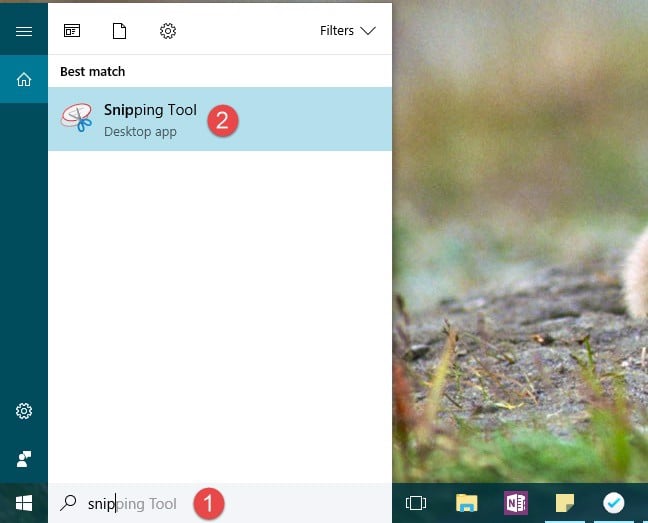
- Bước 1: Mở “Snipping Tool”, chọn vào “New” công cụ sẽ làm mờ màn hình.
- Bước 2: Di chuột và kéo đến nơi bạn muốn chụp màn hình.
- Bước 3: Sử dụng phím tắt “Ctrl + S” hoặc nhấn “Save as” để lưu ảnh .
2/ Phần mềm chụp màn hình miễn phí Snagit.
Đây là một trong những phần mềm chụp màn hình máy tính được thiết kế sáng tạo, ngoài việc dùng để chụp màn hình máy tính thì còn có thể quay màn hình máy tính. Anh em có thể sử dụng phần mềm một cách dễ dàng trên tất cả các dòng màn hình Samsung, Viewsonic, LG,..cho đến các dòng màn hình cong trên thị trường.
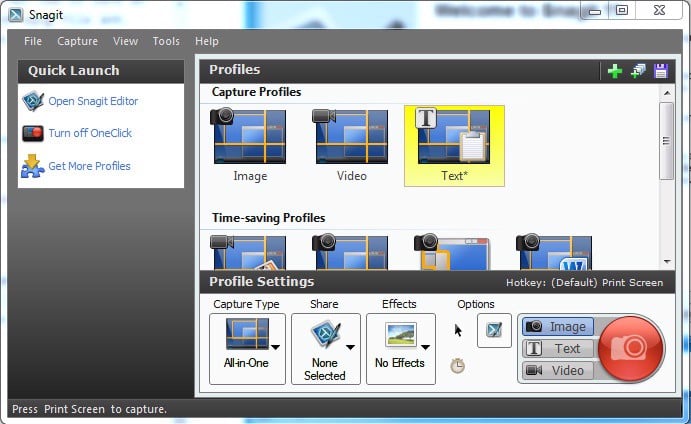
Cách chụp màn hình máy tính bằng Snagit đơn giản như sau:
- Bước 1: Nhấn vào biểu tượng “Snagit“ để khởi động phần mềm
- Bước 2: Chọn vào biểu tượng máy ảnh. Sau đó, di và kéo chuột để định vị cỡ ảnh chụp.
- Bước 3: Sau khi chụp màn hình xong, phần mềm sẽ tự động chuyển sang thư mục “Snagit Editor” để chỉnh sửa và thiết lập thông số ảnh chụp.
- Bước 4: Nhấn “Save” hoặc “Save as” để lưu ảnh.
3/ Phần mềm chụp màn hình máy tính Screenpresso.
Phần mềm Screenpresso cho phép người dùng chụp ảnh, quay màn hình và chia sẻ chúng lên các trang mạng xã hội YouTube, Twitter… một cách đơn giản. Đây thường được các designer chuyên nghiệp sử dụng vì những tiện ích. Và hỗ trợ cực kỳ tốt trên các dòng sản phẩm màn hình cong Samsung, ACER, HKC, Gigabyte,…
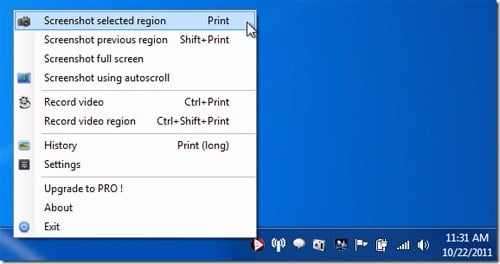
Cách chụp màn hình bằng Screenpresso đơn giản như sau:
- Bước 1: Mở ứng dụng Screenpresso lựa chọn chế độ chụp ảnh. Bạn có thể lựa chọn 2 chế độ chụp một phần màn hình và chụp toàn màn hình.
- Bước 2: Nhấn vào mục “Screenpresso History” hoặc “Screenpresso Editor” tìm ảnh vừa chụp và lưu về máy.
- Bước 3: Chọn vào mục “Screenpresso Settings” để chọn định dạng ảnh, tên file, kích thước ảnh…
4/ Ứng dụng chụp màn hình máy tính miễn phí LightShot.
Đây là một trong những ứng dụng chụp màn hình máy tính hỗ trợ thêm các tùy chọn chỉnh sửa ảnh, chụp tải ảnh lên các dịch vụ để chia sẻ hình ảnh qua các trang mạng xã hội Facebook, Twitter, Pinterest…
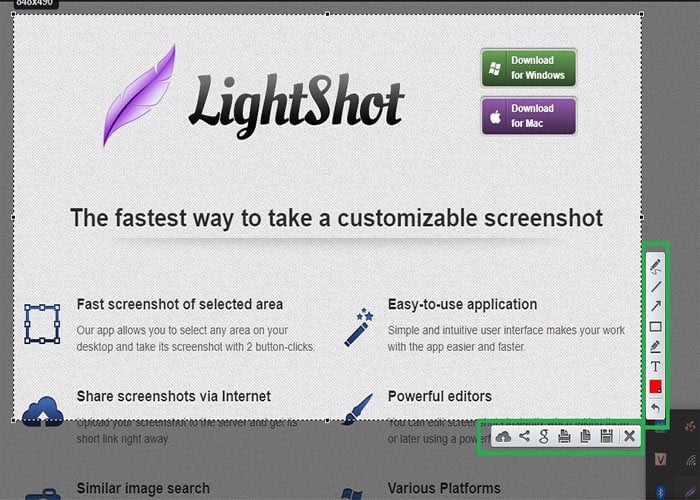
Để chụp màn hình với LightShot, bạn sử dụng một số thao tác cơ bản như sau:
- Bước 1: Nhấn vào “Start menu”, tìm và chọn công cụ trong kết quả tìm kiếm để mở phần mềm LightShot (có biểu tượng hình lông vũ).
- Bước 2: Nhấp vào biểu tượng “Lightshot”, sau đó dùng chuột để quét phạm vi nơi mà bạn muốn chụp. Khi đó, các công cụ chỉnh sửa ảnh hiện ra bên phải với các tính năng “Save, Upload, Copy, Paste”.
- Bước 3: Sau khi chụp và chỉnh sửa xong, bạn nhấn nút “Save” bên dưới thanh công cụ để lưu ảnh vào máy tính.
5/ Phần mềm chụp ảnh màn hình máy tính PicPick.
Một trong những phần mềm chụp ảnh màn hình miễn phí chất lượng khác chính là PicPick. Đây là một trong những phần mềm chụp ảnh màn hình đa năng giúp người dùng máy tính vừa có thể chụp ảnh màn hình PC, laptop nhanh chóng, lại vừa đo được điểm ảnh, chấm màu, tra mã màu và thậm chí là vẽ phác thảo.
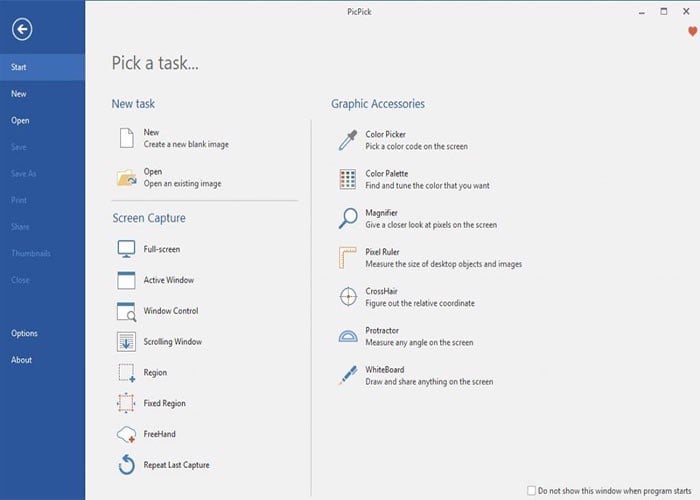
Việc sử dụng phần mềm PicPick khá đơn giản, chỉ với một số thao tác sau:
- Bước 1: Mở phần mềm PicPick, chọn kiểu chụp màn hình phù hợp với nhu cầu công việc.
- Bước 2: Vào “File” chọn nhấn “Save as” để lưu hình ảnh và chọn định dạng hình ảnh mà bạn muốn lưu.
Lưu ý: Khi sử dụng phần mềm PicPick anh em sẽ có hai chế độ chính hỗ trợ chụp màn hình máy tính chính là full-screen: Chế độ chụp toàn màn hình máy tính và region: Chế độ chụp một phần màn hình máy tính theo mong muốn.
Tổng kết
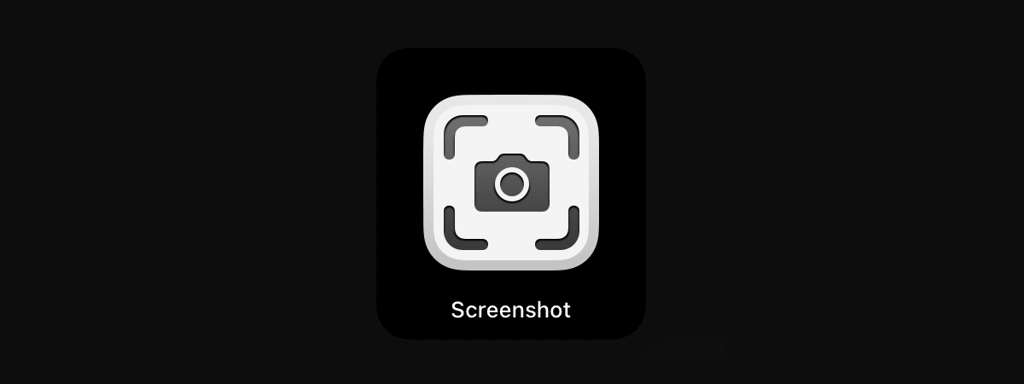
- Chụp ảnh màn hình máy tính bằng ứng dụng Snipping Tool.
- Phần mềm chụp màn hình miễn phí Snagit.
- Phần mềm chụp màn hình máy tính Screenpresso.
- Ứng dụng chụp màn hình máy tính miễn phí LightShot.
- Phần mềm chụp ảnh màn hình máy tính PicPick.
